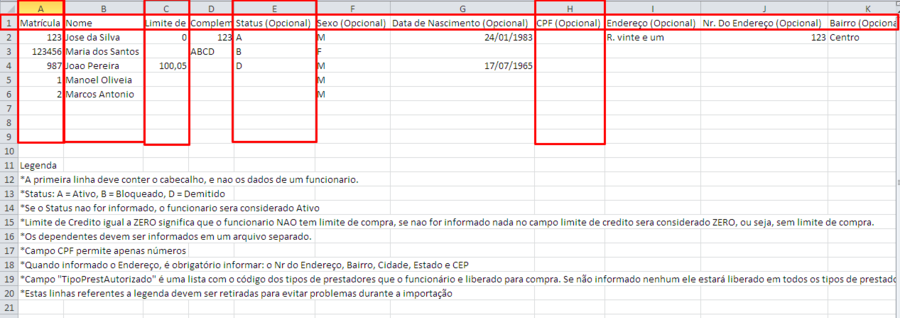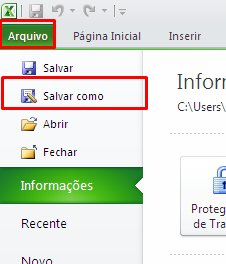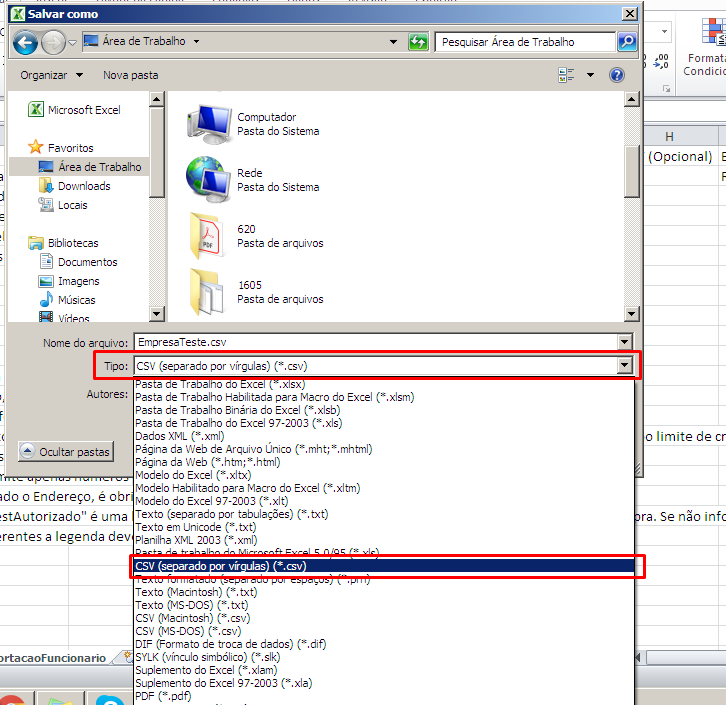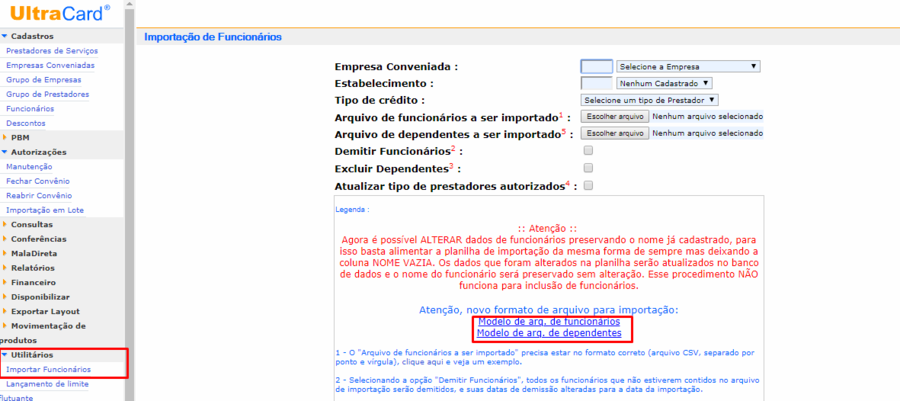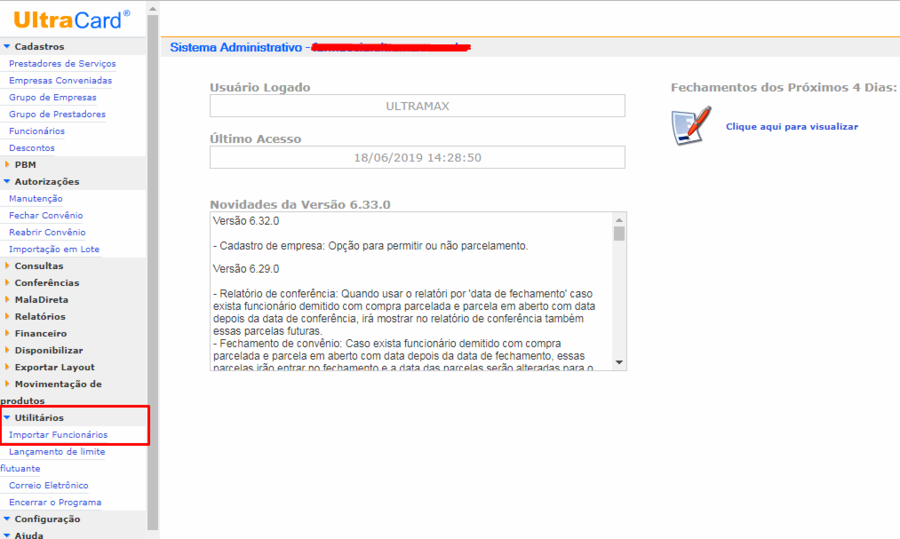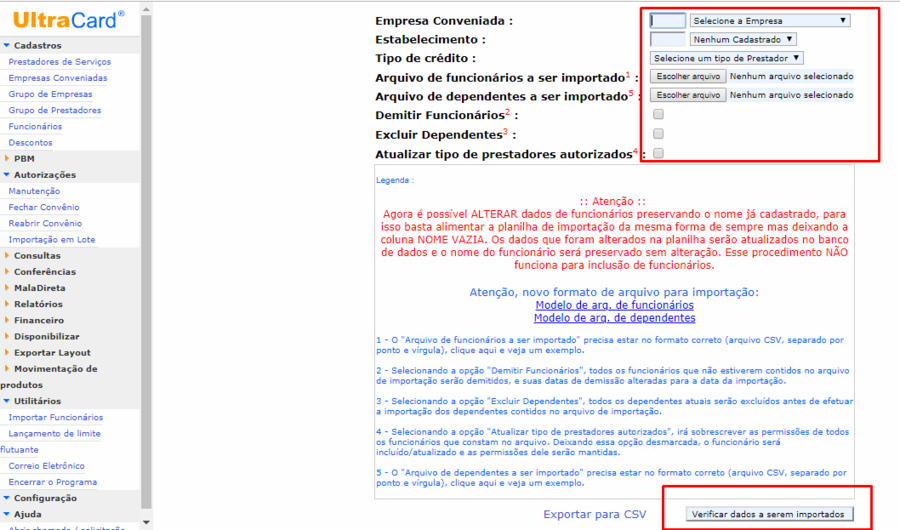ULT-1000-ULTRACARD-IMPORTACAO DE FUNCIONARIOS CSV
Para cadastrar vários colaboradores/dependentes de uma empresa você pode utilizar um arquivo em excel com estas informações, mas para isto terá que configurar o arquivo em um layout específico (ordem das informações nas colunas) e salvar o arquivo em um formato específico.
Layout
Você deve criar o arquivo sempre respeitando o seguinte layout:
- A primeira linha SEMPRE será o cabeçalho (Matrícula, nome, limite, cpf, etc...) ou seja, nesta linha não deverá conter informações do colaborador/dependente, apenas da segunda linha em diante.
- Não é obrigatório informação em todas as colunas, por exemplo, você consegue importar contendo informações apenas nas colunas MATRICULA, NOME e CPF.
IMPORTANTE!
- Não informar o limite de cada funcionário na coluna C significa que ele não tem limite de compras caso no cadastro da empresa não esteja informado algum valor no campo LIMITE GLOBAL.
- Não informar o Status de cada funcionário na coluna E por padrão ele será cadastrado com status A - Ativo.
- O cadastro de dependentes deverá ser criado em outro arquivo, separado do arquivo de colaboradores.
- O arquivo deverá ser salvo com o formato ".CSV (separado por vírgula)".
Veja abaixo como salvar o arquivo no formato ".CSV (separado por vírgula)":
No Excel, clique em ARQUIVO e em seguida SALVAR COMO
Salve este arquivo em um local em que consiga localizar e coloque um nome para que você consiga identificá-lo na hora de importar.
(Pode colocar o nome/codigo da empresa no nome do arquivo).
Download Layout
Para baixar o arquivo no layout padrão mostrado anteriormente, acesse:
UTILITÁRIOS - IMPORTAR FUNCIONÁRIOS
E clique no modelo de arquivo que deseja, em seguida será realizado o download do arquivo.
OBS: Caso preferir, invés de configurar um arquivo no layout correto para importar você também pode baixar o arquivo com o layout e apenas "colar" as informações em sua respectivas colunas, salvar (no formato .CSV) e depois importar (lembre-se de apagar as "legendas" do arquivo antes de salvar e importar).
Importação de arquivo de Funcionários/Dependentes.
Acesse a tela de importação de funcionários (Utilitários > Importar Funcionários):
Selecione a empresa, o estabelecimento, o tipo de crédito (caso houver), clique em ESCOLHER ARQUIVO para selecionar o arquivo de colaboradores que você criou anteriormente e salvou no formato ".CSV (separado por vírgula)".
Em seguida clique no botão VERIFICAR DADOS A SEREM IMPORTADOS.
Será realizado uma verificação no arquivo para validar os dados e o layout do arquivo se estão corretos para importar.
Caso estiver correto o arquivo será importado, caso apresentar erro o arquivo não será importado e será necessário corrigir o arquivo antes de tentar novamente.